Come ottimizzare la mia landing page per i dispositivi mobili?
L’editor della landing page di GetResponse genera automaticamente una visualizzazione mobile-friendly per te. Ciò garantisce che la tua landing page sia reattiva su diverse dimensioni dello schermo, sia in layout verticali che orizzontali.
Puoi personalizzare la visualizzazione mobile utilizzando le seguenti opzioni:
Nascondi sui dispositivi mobili
Questa funzionalità è disponibile per ogni elemento della tua landing page. Usala per nascondere oggetti specifici quando la tua pagina viene visualizzata su un dispositivo mobile, assicurandoti un’esperienza più semplice e veloce.
Troverai questa opzione nella parte inferiore della barra degli strumenti delle impostazioni dell’oggetto.
È particolarmente utile per nascondere divisori e distanziatori nella visualizzazione mobile.
Nota: per impostazione predefinita, questa opzione è abilitata per i divisori verticali.
Adatta alla larghezza dello schermo intero su dispositivi mobili
Se abilitata, questa opzione fa sì che l’immagine o il video coprano l’intera larghezza degli schermi mobili. Aiuta a massimizzare l’uso dello spazio limitato dello schermo mobile, consentendo al contempo una disposizione alternativa per la versione desktop.
Nota: questa opzione è disponibile solo per immagini e video.
Ottimizzatore della visualizzazione mobile
Puoi definire le dimensioni dei caratteri e le spaziature del tuo sito per i dispositivi mobili. La visualizzazione desktop non sarà influenzata dalle modifiche.
Per aprire l’ottimizzatore, fai clic sull’icona mobile a destra nella barra degli strumenti in alto e regola i valori sui cursori.
Fai clic su Ripristina impostazioni predefinite per ripristinare ogni sezione alle impostazioni predefinite.

Passaggi per le landing page legacy
Il nostro spazio di lavoro mobile nel creatore di landing page legacy ti consente di visualizzare in anteprima e modificare la versione mobile della tua landing page. Ti dà la possibilità di personalizzare la versione mobile:
- ridimensionando e ridimensionando testo e immagini
- nascondendo e ripristinando elementi
- riposizionando elementi
- sostituendo immagini di sfondo
Puoi usare lo spazio di lavoro mobile per modificare:
- i modelli vuoti che usi per creare la tua pagina da zero,
- i modelli di pagina già pronti che puoi personalizzare per adattarli alle tue esigenze di marketing,
- le tue landing page esistenti che vorresti aggiornare.
Fai clic su Anteprima per aprire una scheda separata in cui puoi controllare come appariranno le modifiche apportate sui dispositivi dei tuoi clienti.
Come posso accedere all’area di lavoro mobile della landing page?
Se stai creando una nuova landing page, fai semplicemente clic sull’icona dell’area di lavoro mobile per aprire l’area di lavoro.

Per le tue landing page esistenti, clicca sull’icona dell’area di lavoro mobile nel creatore di landing page. Si aprirà un modulo pop-up che ti chiederà di confermare che desideri che convertiamo la pagina. Una volta fatto, si aprirà l’area di lavoro mobile.
Una volta convertita la landing page, la sua versione mobile può essere visualizzata sui dispositivi mobili. Il punto di interruzione per le versioni mobili in GetResponse è 600 px. Quindi, se la tua landing page appare in una viewport di 600 px o più piccola, serviremo la sua versione mobile.
Nota: se non vai all’area di lavoro mobile per tutte le varianti della tua landing page e della pagina di ringraziamento prima di salvarla, ti chiederemo di confermare se desideri che le convertiamo in versioni mobili.
Come posso organizzare automaticamente la mia landing page per i dispositivi mobili?
Poiché il nostro spazio di lavoro desktop e quello mobile sono versioni diverse dello stesso layout, non è possibile modificarne uno manualmente senza influenzare l’altro. Invece, forniamo l’opzione di organizzare automaticamente la tua landing page per dispositivi mobili. Per completare questo processo:
- Fai clic sull’icona dell’area di lavoro mobile.
- Fai clic in qualsiasi punto dell’area di lavoro mobile.
- Se utilizzi Windows, seleziona Ctrl + O sulla tastiera. Se utilizzi Mac, seleziona Comando + O sulla tastiera.
- Apparirà una nuova finestra, che ti chiederà se desideri ottimizzare il layout mobile. Fai clic su Sì, procedi per procedere.

La tua landing page verrà automaticamente adattata ai dispositivi mobili.
Nota: questo annullerà tutte le modifiche apportate al design mobile. Non puoi annullare questa azione. La cronologia delle modifiche non sarà disponibile.
How can I reposition elements in the mobile workspace?
Drag and drop elements to move objects in the mobile workspace. Please note that some changes in the mobile workspace can affect the desktop version:
- Moving elements to a different section, or removing an object from a box, affects the desktop version of the landing page as well.
- Moving elements within a section applies to the mobile version only. Nothing changes in the desktop version.
We’ll notify you each time this happens by showing you a number next to the mobile workspace icon.

The number indicates how many of your changes affect the desktop version. (The same works for changes you make in the desktop version that affect the mobile version.)
You can only move elements within a specific workspace area. It’s not possible to place any elements on the far sides of the workspace (they’re covered by diagonal stripes). It’s because they may not be visible right away in the viewport of mobile devices. Your customers would need to scroll to see objects placed there. We want to make sure your landing page displays correctly on small screens, so we let you know where it’s best not to place objects.
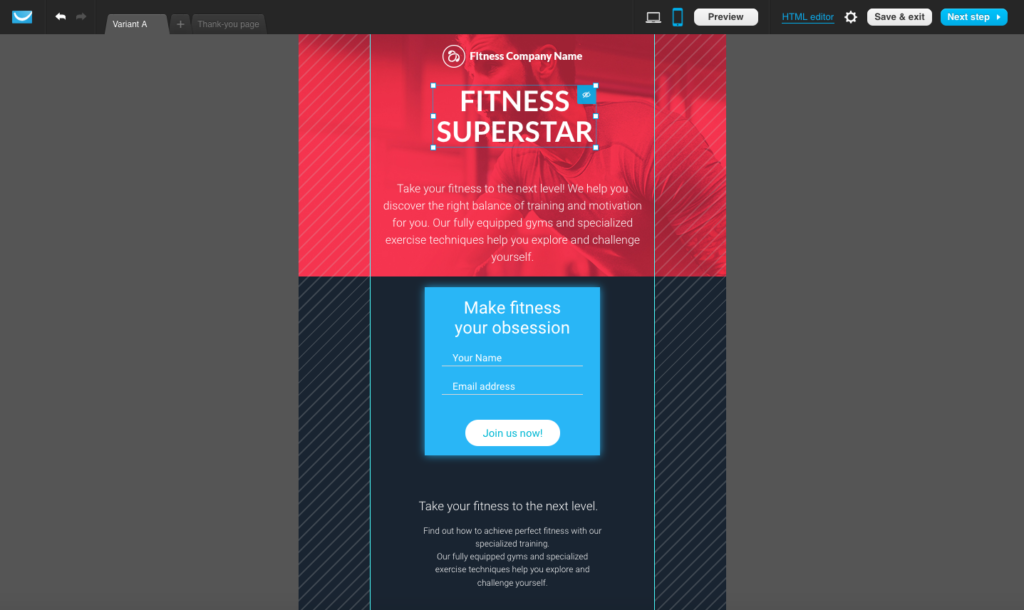
Come ridimensionare e adattare gli elementi nell’area di lavoro mobile?
Puoi anche ridimensionarlo per cambiare la larghezza della cornice di testo. Quindi, puoi ridimensionare un oggetto per aumentare o diminuire la dimensione del testo nell’area di lavoro mobile.
Il ridimensionamento e la scalatura ti consentono di modificare i campi di testo nell’area di lavoro mobile in modo che appaiano nella finestra esattamente come desideri. Ecco come fare:
1. Fai clic sull’oggetto per visualizzare i quadratini di ridimensionamento.
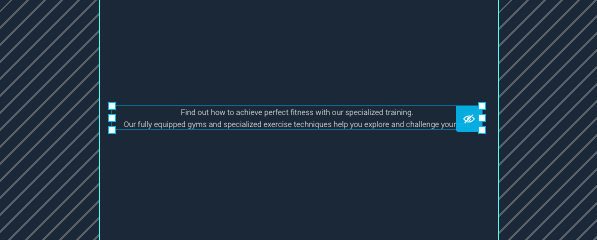
2.Per ridimensionare, fare clic e trascinare le maniglie di ridimensionamento sui lati per modificare la larghezza della cornice di testo.
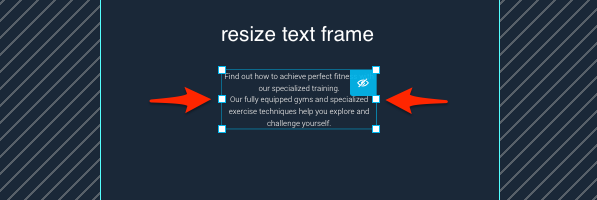
3. To scale, click and drag the sizing handles in the corners to make the text smaller or bigger.
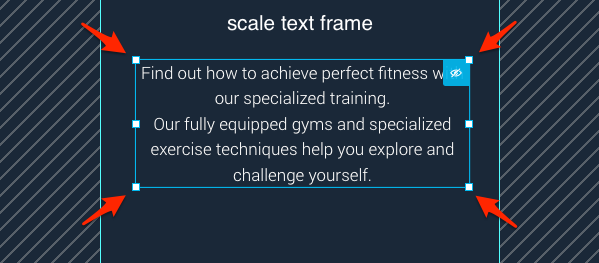
Il ridimensionamento e la modifica delle dimensioni degli oggetti nell’area di lavoro mobile non provocherà alcuna modifica nell’area di lavoro desktop.
Posso rimuovere elementi dall’area di lavoro mobile?
Puoi nascondere gli elementi nell’area di lavoro mobile. Per farlo, clicca sull’icona di visibilità che appare dopo aver selezionato un elemento.
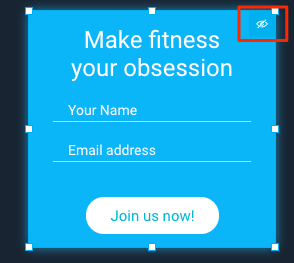
Per visualizzare gli elementi nascosti, fai clic sul pulsante Mostra nascosto nella barra degli strumenti in alto. L’area di lavoro diventa grigia e l’oggetto nascosto diventa visibile. Ora puoi:
- Ripristina l’elemento. Per farlo, clicca semplicemente di nuovo sull’icona della visibilità.
- Mantieni l’elemento nascosto. Per farlo, clicca sul pulsante Nascondi elementi ora visibile accanto all’icona dell’area di lavoro mobile.

Nota: non è possibile aggiungere o eliminare elementi nell’area di lavoro mobile. Per farlo, devi passare all’area di lavoro desktop.
Posso modificare i campi di testo e sostituire le immagini di sfondo nell’area di lavoro mobile?
Puoi modificare i campi di testo e sostituire le immagini di sfondo nell’area di lavoro mobile. Ecco come fare:
- Per gli elementi di testo, fai doppio clic su un elemento per aprire la barra degli strumenti con le opzioni di modifica. Puoi modificare le dimensioni, il colore e l’allineamento del testo.
- Per le immagini di sfondo, fai doppio clic sull’immagine per aprire la barra degli strumenti con le opzioni di modifica. Fai clic sull’icona dell’immagine di sfondo per sostituire l’immagine corrente o sull’icona x per rimuoverla.




